Annons
I åratal var iOS så tätt inlåst att appar inte kunde kommunicera med varandra. Enkla åtgärder som att ladda upp en bild till Instagram eller dela den med WhatsApp var inte möjliga från appen Foton. Tackas till iOS 8, de dagarna är nu borta iOS 8 är här: 10 skäl att installera det direktOm du äger en iPhone, iPad eller iPod Touch vill du uppgradera den till iOS 8 så snart som möjligt. Här är varför. Läs mer .
Du kan nu dela innehåll mellan appar med bara två kranar Gör mer med webb- och safariåtgärderna för iOS 8Det är en ny era för iOS med Safari-tillägg - låt oss ta en titt på hur du bäst kan använda dem! Läs mer . Det enda problemet? Utvecklare måste skapa tillägg och dessa är inte alltid högsta prioritet för dem. Nämnda WhatsApp och Instagram fortfarande har inte delförlängningar, vilket är en stor besvär.
Lyckligtvis finns det en ny app som låter dig äntligen skapa dina egna tillägg. Träffa Workflow ($ 1,99), en produktivitetsapp som öppnar många av plattformens tidigare stängda dörrar.
Vad gör arbetsflödet?
Workflow är en automatiseringsapp som fokuserar på att påskynda komplexa uppgifter på iOS. Det låter dig göra GIF-bilder, skapa PDF-filer, ändra storlek på bilder och utföra många andra uppgifter snabbt. Var och en av dessa uppgifter kallas ett arbetsflöde.
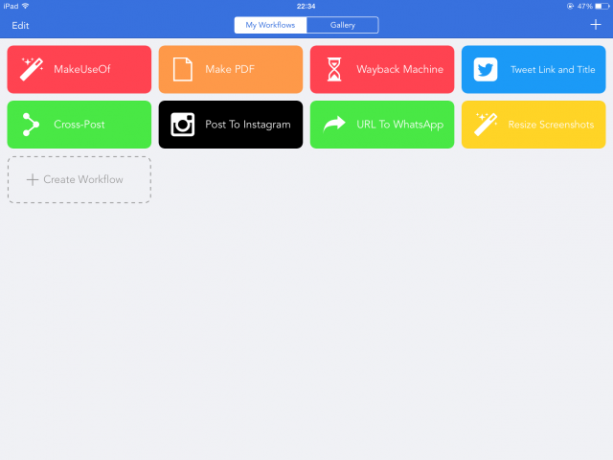
Du kan använda appen för att skapa normala arbetsflöden och åtgärdstillägg. Normala arbetsflöden är nästan som en app eftersom du kan fästa dem på hemskärmen för enkel åtkomst. Detta är precis som att lägga till en webbsida till startsidan på din iOS-enhet.
Å andra sidan kan du få åtkomst till åtgärdstillägg genom att trycka på Dela-knappen i andra appar och sedan trycka på Kör arbetsflöde. Detta visar en lista över tillgängliga åtgärdstillägg tack vare Workflow, så att du kan knacka på den du behöver. Det lägger till en extra kran i processen för åtkomst till tillägg, men det hindrar Workflow från att röriga dina aktieblad över hela operativsystemet.
Skapa iOS-tillägg
Arbetsflödet har en lång lista med åtgärder som du kan länka för att skapa ett arbetsflöde. För att starta, öppna appen och knacka på den stora namnet Skapa arbetsflöde. Detta visar dig ett tomt arbetsområde med två flikar högst upp - Vanligt och Åtgärdstillägg. Kran Vanligt för att skapa "appar" eller Åtgärdstillägg för att göra ditt arbetsflöde tillgängligt via delningsblad (menyn mer).
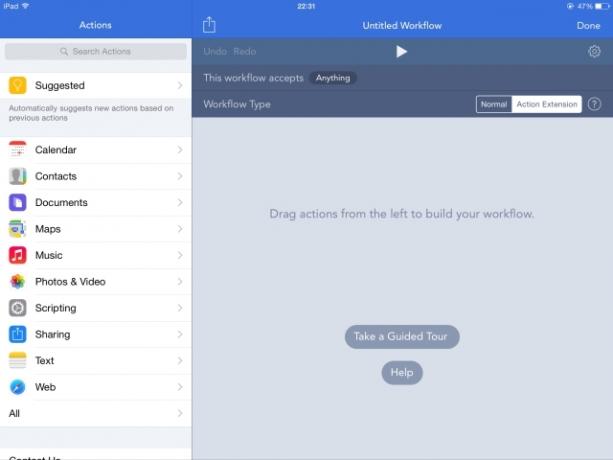
Det är enkelt att skapa ett arbetsflöde - svep först åt vänster för att se listan över åtgärder Workflow-stöd. Du ser saker som Snabb titt, Skaffa en komponent av URL och så vidare. Om du trycker på någon av dessa åtgärder kommer det att visa vad den gör. När du har hittat den åtgärd du behöver dra du den till arbetsområdet till höger. Dra alla åtgärder du behöver och ordna dem i rätt ordning. Nu kan du trycka på Spela högst upp för att se om ditt arbetsflöde fungerar. Om det gör det, tryck på Gjort för att spara det här arbetsflödet.
Det kan vara svårt att föreställa sig detta utan ett exempel. Låt oss skapa ett enkelt tillägg som gör att vi kan posta bilder på Instagram. Dessa instruktioner hjälper dig att förstå hur du skapar ett arbetsflöde.
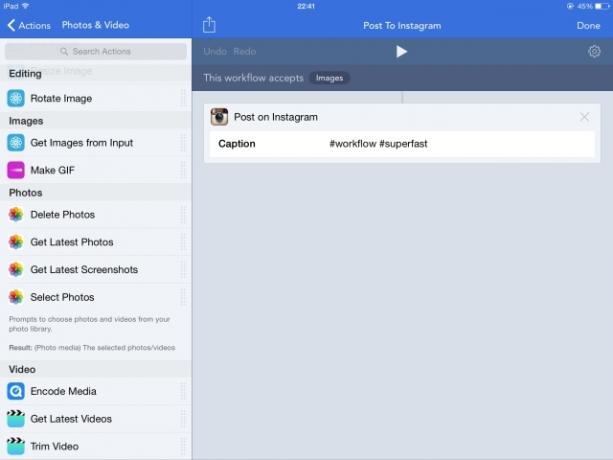
- Öppna arbetsflödet och tryck på Skapa arbetsflöde.
- Klicka på fliken märkt Åtgärdstillägg på toppen.
- Eftersom vi bara vill posta foton på Instagram med hjälp av det här arbetsflödet är det bäst att stoppa det här arbetsflödet från att visas om vi inte delar bilder. För att göra detta, tryck på texten: “Detta arbetsflöde accepterar“Och avmarkera allt utom Bilder. Kran Gjort.
- Tryck på den trollstavikonen som heter Insatser i det nedre vänstra hörnet. Detta tar dig till en lista med åtgärder sorterade efter typ.
- Skriv "Instagram" i sökfältet. Detta kommer att föra upp Lägg upp på Instagram verkan.
- Drag Lägg upp på Instagram till arbetsområdet till höger. Du kommer att märka att det har ett fält som heter Rubrik. Vad du än skriver här visas automatiskt i bildtexten på Instagram. Om du regelbundet använder samma hashtags kan du skriva dem här för att undvika att skriva in dem varje gång du publicerar ett foto.
- Tryck på den lilla växellikonen i det övre högra hörnet. Det är här du kan namnge ditt arbetsflöde och välja en ikon för det. Jag namngav mitt arbetsflöde "Lägg till foton på Instagram" och valde en fin kameraikon.
- Kran Gjort för att slutföra namnet och ikonen för arbetsflödet. Kran Gjort igen i arbetsområdet för att avsluta ditt första arbetsflöde.
Grattis! Du skapade precis ett enkelt, men ändå otroligt användbart arbetsflöde. För att köra det här arbetsflödet, öppna appen Foton, välj vilket foto som helst och tryck på Dela med sig ikonen följt av Kör arbetsflöde. Välj Lägg upp foton på Instagram (eller vad du än kallade arbetsflödet) och din enhet öppnar bilden på filterskärmen på Instagram. På nästa skärm hittar du också den fördefinierade bildtexten.
Glöm inte att kolla medan du är på det vår guide till att skapa dina egna Instagram-filter Hur man gör anpassade filter för Instagram på iPhone eller AndroidInstagram har bara en viss uppsättning filter, men vad händer om du skulle kunna skapa dina egna filter? Här är hur. Läs mer också. Mer komplexa arbetsflöden gör det möjligt för dig konvertera fem foton till ett GIF eller ens foton över sociala nätverk.
Kan du inte skapa arbetsflöden? Ladda ner dem istället
Om du tycker att det är tråkigt att skapa arbetsflöden blir du lättad att veta att du kan välja att ladda ner dem istället. Allt du behöver göra är att öppna appen och knacka på Galleri knappen överst. Detta öppnar en kuraterad lista över de bästa arbetsflödena ordnade i snygga plattor under användbara underhuvuden.
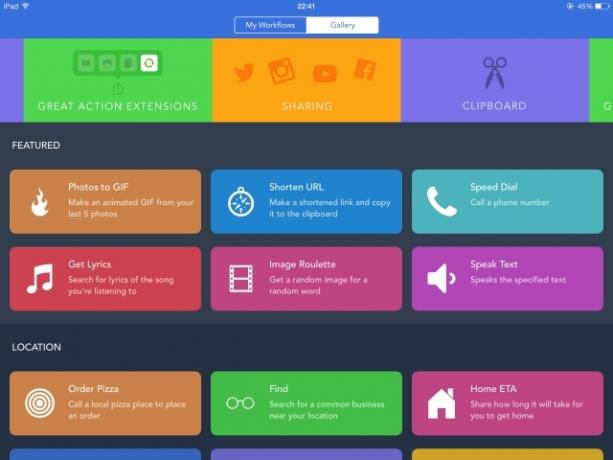
För att ladda ner något av dessa, välj det och tryck sedan på Få arbetsflöde. Tidigare länkar jag till ett par arbetsflöden - öppna dessa på alla enheter som har Workflow installerat och tryck på Ladda ner att börja använda dem.
Välj ett arbetsflöde och tryck på Dela med sig för att dela det med dina vänner, som får en länk till arbetsflödet som de kan använda för att ladda ner det. Detta Dela med sig -ikonen låter dig också lägga till arbetsflöden på startskärmen, vilket gör dem till mini-appar. Jag har använt Workflow för att skapa flera kortkommandon på min hemskärm och jag är säker på att du kommer att hitta några arbetsflöden tillräckligt användbara för att lägga till dem på din startsida.
Denna möjlighet att dela och enkelt ladda ner arbetsflöden lägger till en annan dimension till appen. Det garanterar att de som inte har tid att fikra med appens uttömmande lista över åtgärder kan slå marken igång.
Spara tid och kranar
För en app med sådan betoning på delning hade jag älskat att kunna synkronisera arbetsflöden över mina iOS-enheter. Om du äger flera enheter länkade till samma Apple-ID måste du fortfarande lägga till dina favoritarbetsflöden manuellt till varje enhet.
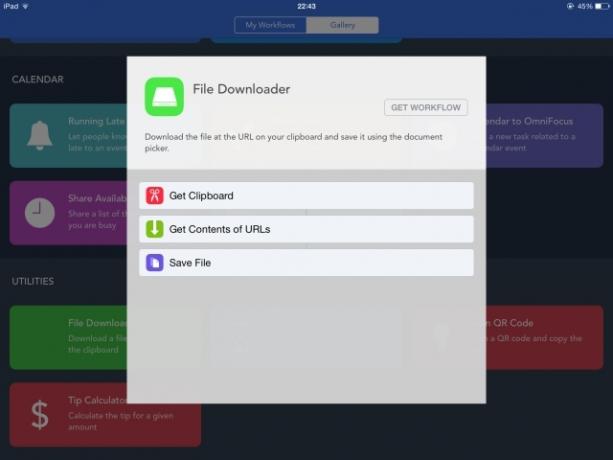
Det är svårt att hitta en annan app som låter dig göra så mycket mer med iOS utan jailbreaking. Launch Center Pro är en av våra favoritautomatiseringsappar för iOS och dess geofencing -funktionen gör att du får ännu mer ut av Workflow. Du kommer att kunna utlösa vissa arbetsflöden när du kommer till kontoret eller när du lämnar hemmet. Mellan dessa två appar verkar många iOS-begränsningar ganska små. Du kan fortfarande inte få åtkomst till vissa systemfunktioner som att aktivera eller inaktivera Touch ID igenom dessa appar, men du kan göra saker som att ändra enhetens ljusstyrka eller skicka en anpassad underrättelse.
Om den här typen av saker tilltalar, bör du definitivt bokmärka Arbetsflöde Subreddit. Det är ett bra ställe att hitta nya arbetsflöden, få hjälp att skapa arbetsflöden eller för att skicka en begäran om ett specifikt arbetsflöde.
Mihir nyligen undrade om Internet förlorar kärlek till Apple Hej, Apple Fanboys: Faller internet av kärlek med Cupertino?De senaste rubrikerna får oss att undra: förlorar Apple äntligen glansen? Försvinner fanboysna? Läs mer . Medan hans argument om en minskning av Apples programvarukvalitet är giltig, är den andra sidan av myntet att det Cupertino-baserade företaget har lagt till flera tidigare begränsade funktioner i iOS. Appar som Workflow gör plattformen ännu mer tilltalande för elanvändare.
Ladda ner:Arbetsflöde ($ 4,99) för iPhone och iPad
Vilka är dina favoritarbetsflöden?

